카페24 쇼핑몰에서 카카오페이 구매 기능은 정말 많이 쓰이는 결제수단입니다. 비회원이 회원가입 없이 상품을 구매하고 적립금 혜택도 받을 수 있도록 하는 기능이므로 간편하게 구매율을 높여주는 역할도 합니다. 회원 로그인 시에 카카오페이 구매 버튼을 쇼핑몰 회원에게도 노출시키고 싶다면 카카오페이 간편 결제 서비스를 신청하고 사용할 수 있습니다.
쇼핑몰 회원과 비회원에게 각각 카카오페이 버튼을 노출하는 방법에 대해 알아보겠습니다.
▶ 쇼핑몰 회원에게 카카오페이 구매 버튼 노출시키기
부가서비스 > 기본 운영 서비스 > 통합결제(PG) > 서비스신청 > 일반PG > 간편 결제 카카오페이 선택
카카오페이 구매 버튼을 회원에게도 노출시키고 쇼핑몰 주문서에서 카카오페이 결제를 사용하려면 위와 같은 경로로 카카오페이 간편 결제 서비스를 신청해서 사용하면 됩니다.
▶ 쇼핑몰 비회원에게 카카오페이 구매 버튼 노출하기
카페24 쇼핑몰에서 카카오페이 버튼을 활용하면 비회원이 회원가입없이 상품을 구매하고 적립금 혜택도 받을 수 있습니다. 이 방법은 비회원을 위한 방법으로, 회원 로그인 시에는 버튼이 노출되지 않습니다.
카카오페이 구매 기능을 추가하는 방법에 대해 자세히 알아보겠습니다.
판매채널에서 카카오 > 카카오비즈니스로 이동합니다.
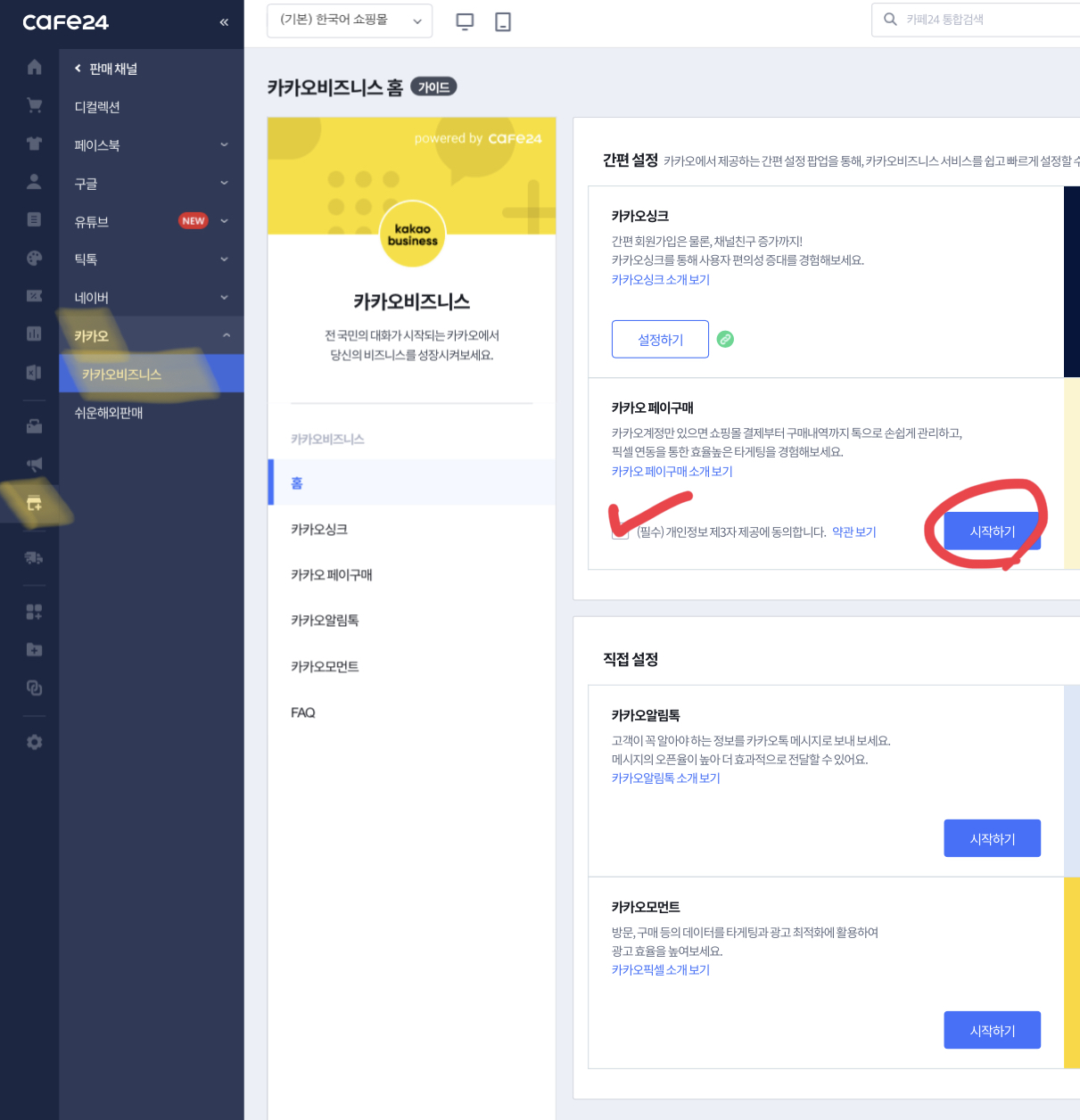
카카오페이 구매 약관에 동의하고 난 다음 시작하기 버튼을 클릭합니다.
카카오계정 로그인 팝업 창이 뜨면 로그인 합니다.
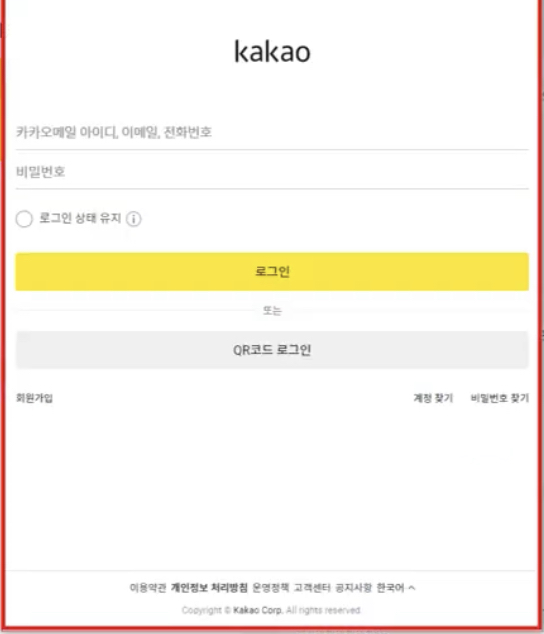
이후에 뜨는 구매 서비스 신청 접수 팝업창에 사업자 정보를 모두 입력해 주면 됩니다.
신청 정보를 모두 입력했다면 가입 심사와 연동 심사가 순차적으로 진행되어요. 심사 완료 시마다 안내 문자가 발송되므로 연동 심사까지 완료되었다는 소식을 확인해 주세요.
카카오페이 구매 버튼 디자인 설정
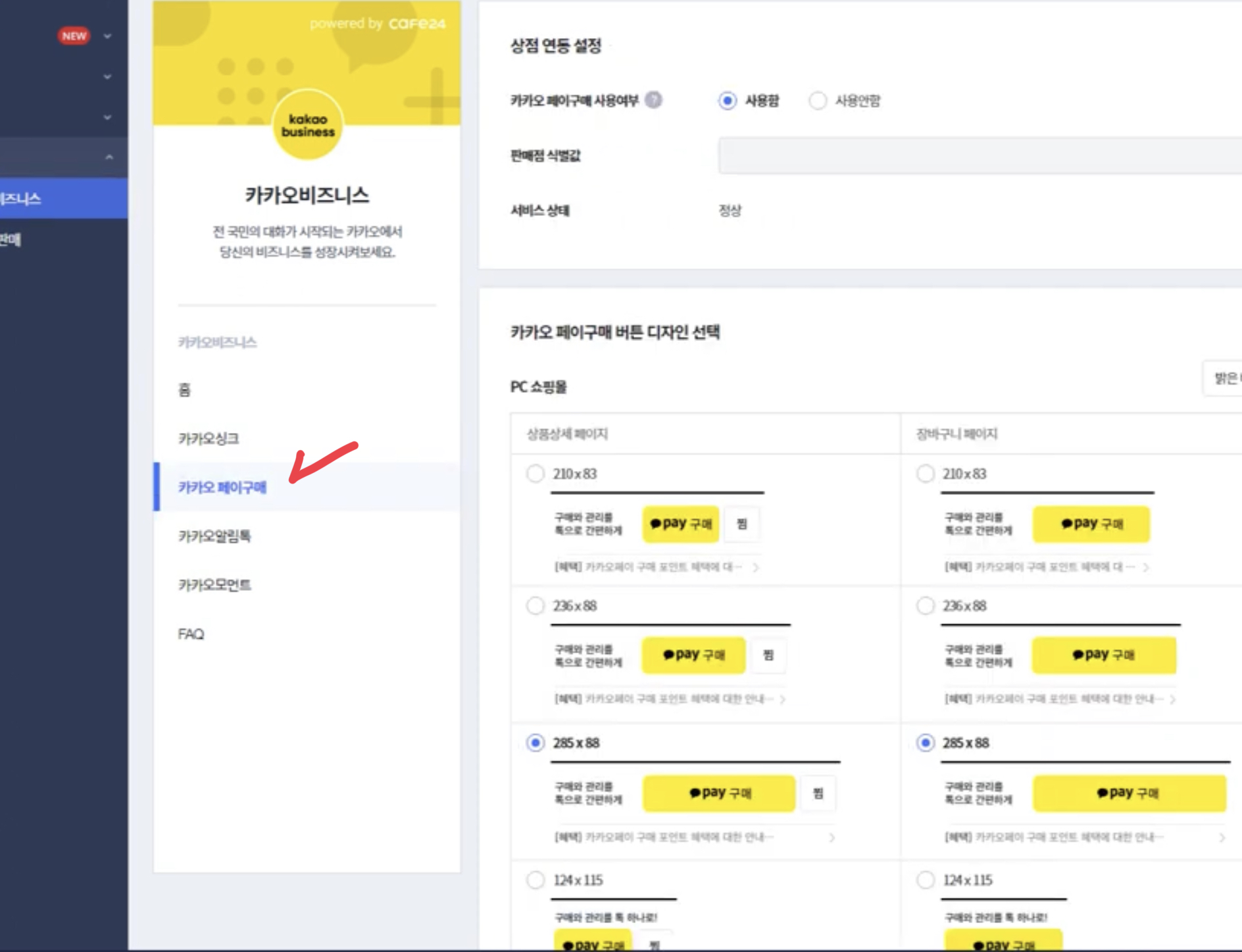
카카오 비즈니스 > 카카오 페이구매 페이지에서 구매버튼의 사이즈, 디자인을 선택할 수 있습니다.
PC, 모바일 쇼핑몰의 상세 페이지와 장바구니 페이지의 버튼을 원하는 대로 선택해 주고 저장 버튼을 눌러주면 이제 카카오페이 서비스를 사용할 수 있어요.
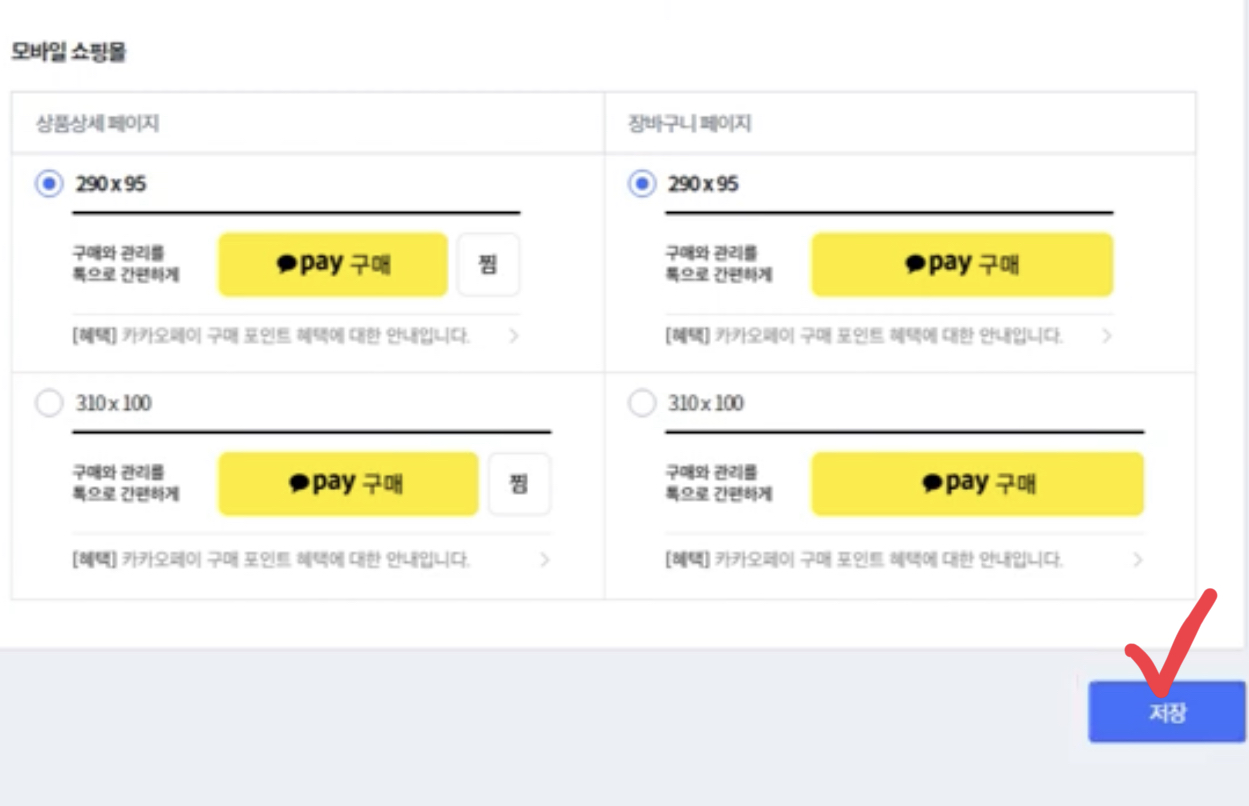
연동 심사 완료되어도 미연동으로 노출되는 이유
카카오페이 버튼 선택 페이지에서 저장을 누르지 않으면 카카오페이 구매 설정 항목에서 서비스 상태가 미연동으로 노출됩니다. 따라서 위의 설정 페이지를 반드시 확인해 주세요.
카카오페이 구매 버튼 설정이 완료됐지만 버튼이 생성되지 않거나 클릭이 안 되는 경우에는 판매가가 0원이거나 대체문구를 사용하고 있는 경우일 수 있습니다.
혹은 회원만 구매 가능한 상품으로 설정되어 있는 경우에도 버튼이 뜨지 않습니다.
카카오페이 구매 설정이 정상적으로 완료되었다면 아래 사진과 같이 서비스상태란에 '정상'으로 떠있는지 확인해 보시기 바랍니다.
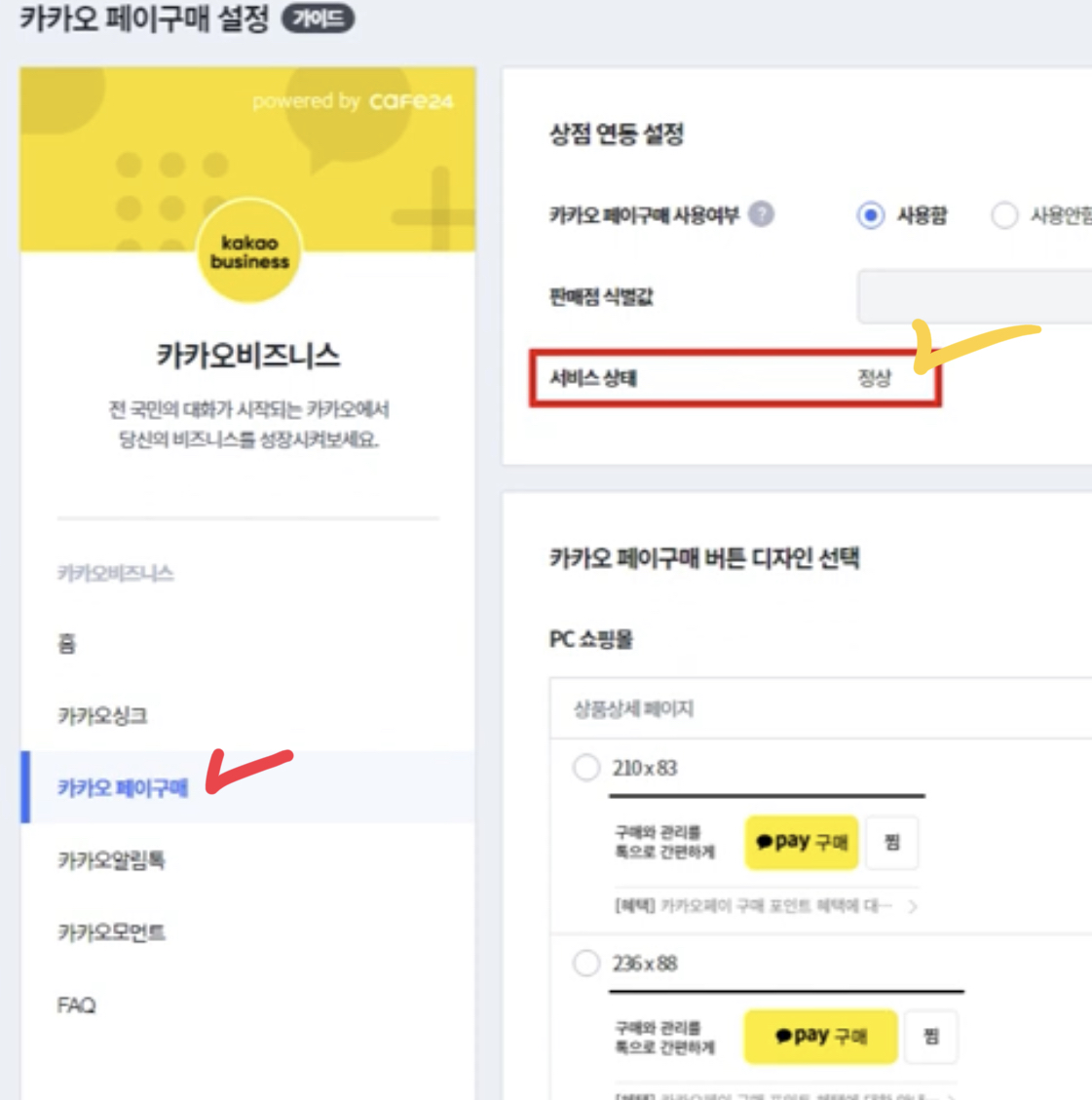
위와 같이 간편 결제 카카오페이와 카카오페이 구매 버튼 기능을 모두 사용하면 회원, 비회원 모두에게 구매 버튼을 노출시킬 수 있어서 좋습니다. 아무래도 카카오페이 결제 버튼이 있다면 구매를 더 간편하게 생각하게 되고 구매율을 높이는 효과를 누릴 수 있어요.
카페 24 쇼핑몰에서 카카오페이 구매 버튼 노출시켜서 사용해 보시기 바랍니다.
'지식 정보 북마크' 카테고리의 다른 글
| GMP 뜻 보증내용, 자격증, 교육하는 곳 (0) | 2023.06.15 |
|---|---|
| 캔바 사용법 기초, ppt 쉽게 만들기 (0) | 2023.06.09 |
| 포토스케이프X 다운로드, 무료 유료버전 프로 차이 (3) | 2023.05.18 |
| 카페24 쇼핑몰 페이먼츠 PG 신청 유의사항과 수수료 (1) | 2023.04.29 |
| 카페 24 쇼핑몰 검색엔진 최적화 디스크립션 설정하기 (0) | 2023.04.29 |




